日前,备受工程建设行业用户关注的中望CAD建筑版2017正式推出,具备了更多专业实用功能,更好地满足用户在建筑设计及智能化方面等对CAD软件的应用需求。下面,小编为一线设计师用户介绍该软件的建筑面积统计功能,从细节来感受中望CAD建筑版2017的高效设计体验。
众所周知,在多层建筑的CAD设计绘制中,房间的创建与面积统计占用了大部分工作时间。采用传统方法逐个计算并汇总,难免出现多算或漏算的现象,最终影响设计的整体质量和效率。而中望CAD建筑版具备有智能的房间创建、单一楼层和整个建筑多层的面积统计功能,并为将这些信息内容形成报表提供了便捷,让设计更加高效和规范,并且操作也十分简单便捷,有助于提高设计效率。
步骤一:标注房间信息
用CAD软件打开或绘制一张建筑图纸。在首层信息的图层中,依次点击“房间—搜索房间”按钮,进行房间的全信息标注。
如下图所示,我们在对话框中可以将编号、名称、面积、单位一并勾选。
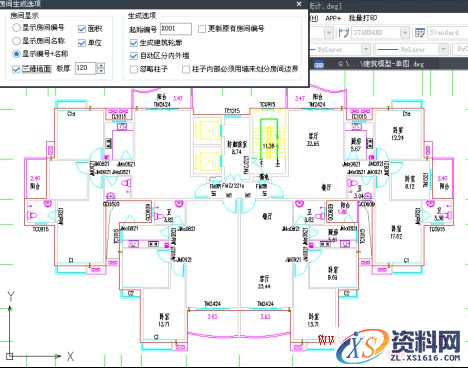
需注意一点,在直接搜索房间后,软件无法完全自动识别主卧、次卧、厨房等房间类型。设计师需要通过单个修改来得到正确的信息:选中要修改的房间,鼠标右键,单击“对象编辑”,在【名称】下拉菜单中即可选择正确的信息。

步骤二:填充建筑信息
单击“功能房间——搜索户型”,对建筑信息进行填充。可用填充效果与颜色区分。
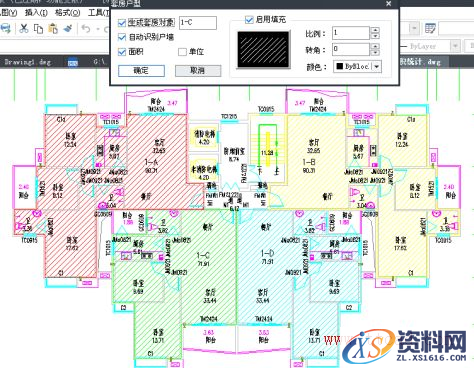
步骤三:统计房间面积
标注和填充好房间信息后,就可以利用中望CAD建筑版的“房间——面积统计”功能,软件会提示面积总表位置,设计师只需指定一个位置即可得到。
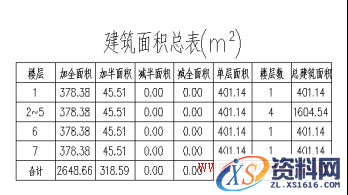
如需得到详细的面积统计表,可依次点击“房间——面积统计——面积总表位置(左上角点)或[户型面积表(X)]——选择户型面积表”,结果如下图所示。
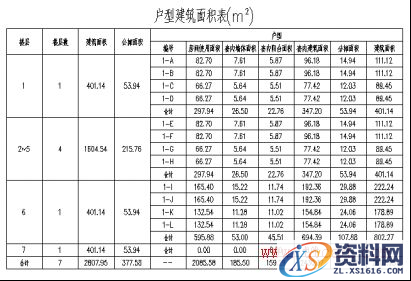
另外,也可以直接通过“房间——户型统计”得到《户型统计表》,如下图所示。这使用到的是中望CAD建筑版的“搜索房间”功能。
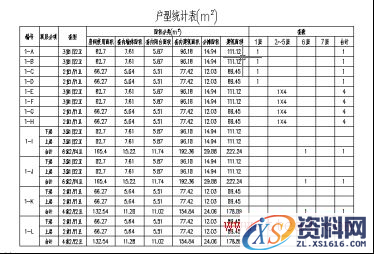
1;所有标注为智造资料网zl.fbzzw.cn的内容均为本站所有,版权均属本站所有,若您需要引用、转载,必须注明来源及原文链接即可,如涉及大面积转载,请来信告知,获取《授权协议》。
2;本网站图片,文字之类版权申明,因为网站可以由注册用户自行上传图片或文字,本网站无法鉴别所上传图片或文字的知识版权,如果侵犯,请及时通知我们,本网站将在第一时间及时删除,相关侵权责任均由相应上传用户自行承担。
内容投诉
智造资料网打造智能制造3D图纸下载,在线视频,软件下载,在线问答综合平台 » 中望建筑2017:智能化建筑面积统计体验(图文教程)


